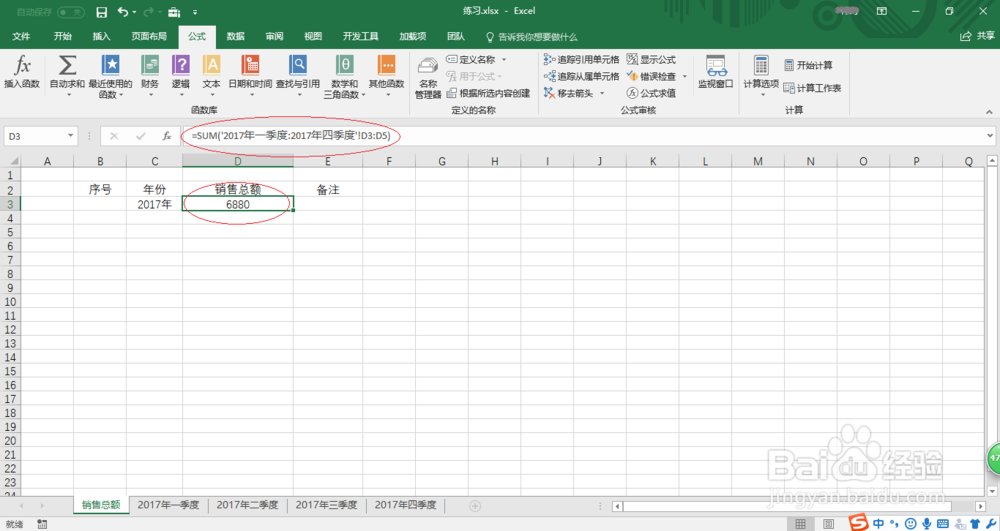1、启动Excel 2016电子表格应用程序,如图所示点击屏幕右侧新建空白工作簿。

2、根据财务部数据创建工作簿文档,如图所示。本例统计公司年度销售业绩,销售总额工作表需要引用四个季度销售收入工作表相同单元格区域。
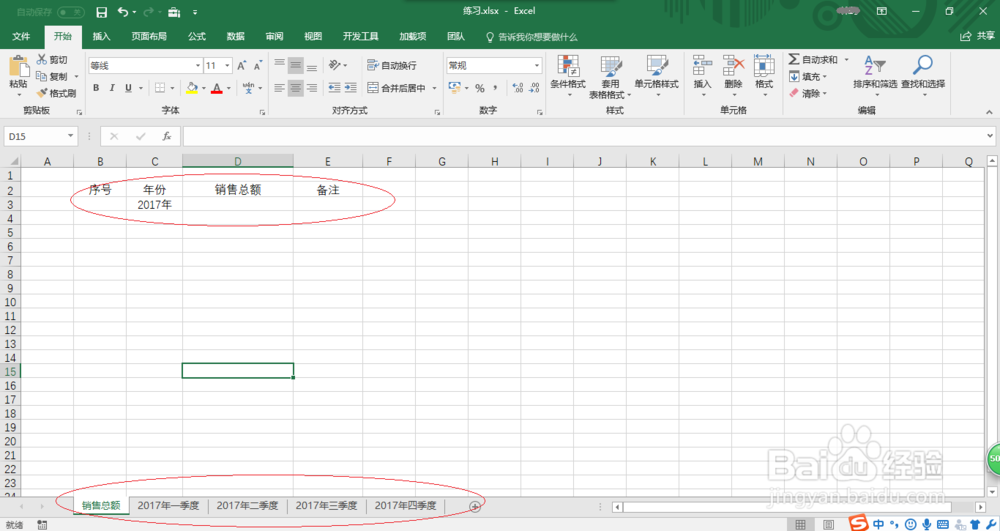
3、如图所示,选中"销售总额工作表→销售总额单元格数据区域"。选择"公式→函数库"功能区,点击"插入函数"图标。
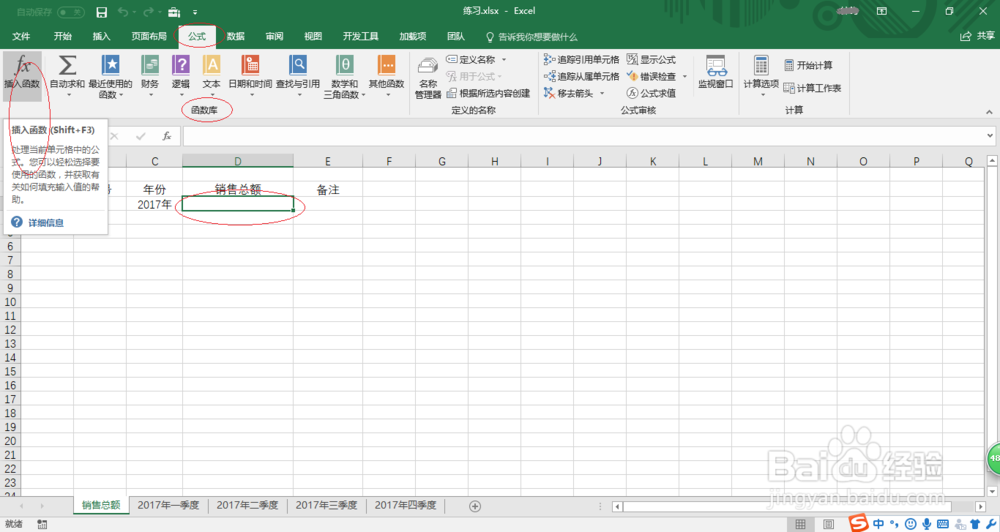
4、唤出"插入函数"对话框,如图所示。点击"搜索函数或选择类别→数学与三角函数"项,选择"选择函数→SUM"函数。

5、唤出"函数参数"对话框,Number1文本框输入跨多个工作表相同单元格函数参数。完整公式为"=SUM('2017年一季度:2017年四季度'!D3:D5)",如图所示。

6、如图所示,完成引用多个相邻工作表相同单元格区域进行汇总的操作。本例到此结束,希望对大家能有所帮助。